系列文章目录
上一节:vsto与word基础介绍-新建第一个word加载项
文章目录
一、准备工作:新建vsto加载项
1、插入工程

2、添加可视化选项卡窗口

二、新建插入office内置选项卡与插入独立选项卡
1.插入office内置选项卡
(1)controls选择office,输入表示“开始”的选项卡ID:TabHome
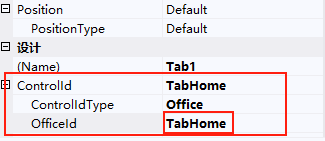
按F5启动可见,默认将tab插入“开始”选项卡末尾

2.插入office独立选项卡

按F5启动可见如图:
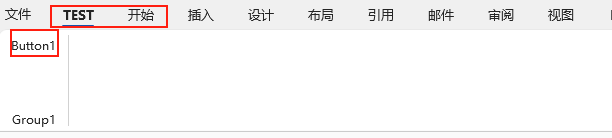
三、新建自定义任务栏
1、添加用户控件:usercontrol1

2、在usercontrol1上添加一个button1
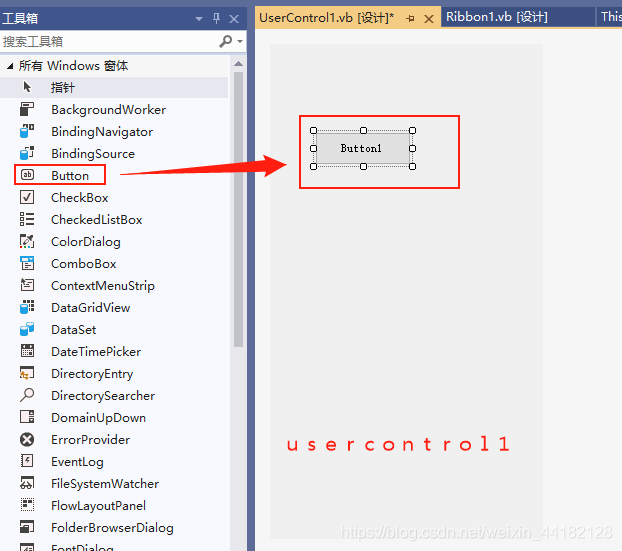
3、双击击test的button1,打开代码界面,绑定usercontrol1为自定义任务栏
①双击
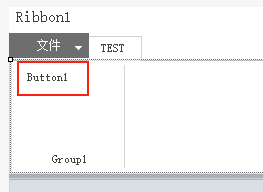
②插入代码
Private Sub Button1_Click(sender As Object, e As RibbonControlEventArgs) Handles Button1.Click
Dim user As New UserControl1 '实例化user为任务栏
Dim task0 As Microsoft.Office.Tools.CustomTaskPane '设定task0为word内置任务栏样式
'当前文档任务栏user0标题为“题库编辑”
task0 = Globals.ThisAddIn.CustomTaskPanes.Add(user, "题库编辑")
'设置自定义任务栏user出现在word界面右侧
task0.DockPosition = Microsoft.Office.Core.MsoCTPDockPosition.msoCTPDockPositionRight
'设置自定义任务栏宽度为300
task0.Width = 300
'设置自定义任务栏可见
task0.Visible = 1
End Sub
③按F5测试

四、word选项卡ID

五、下一节预告
03常用对象介绍



